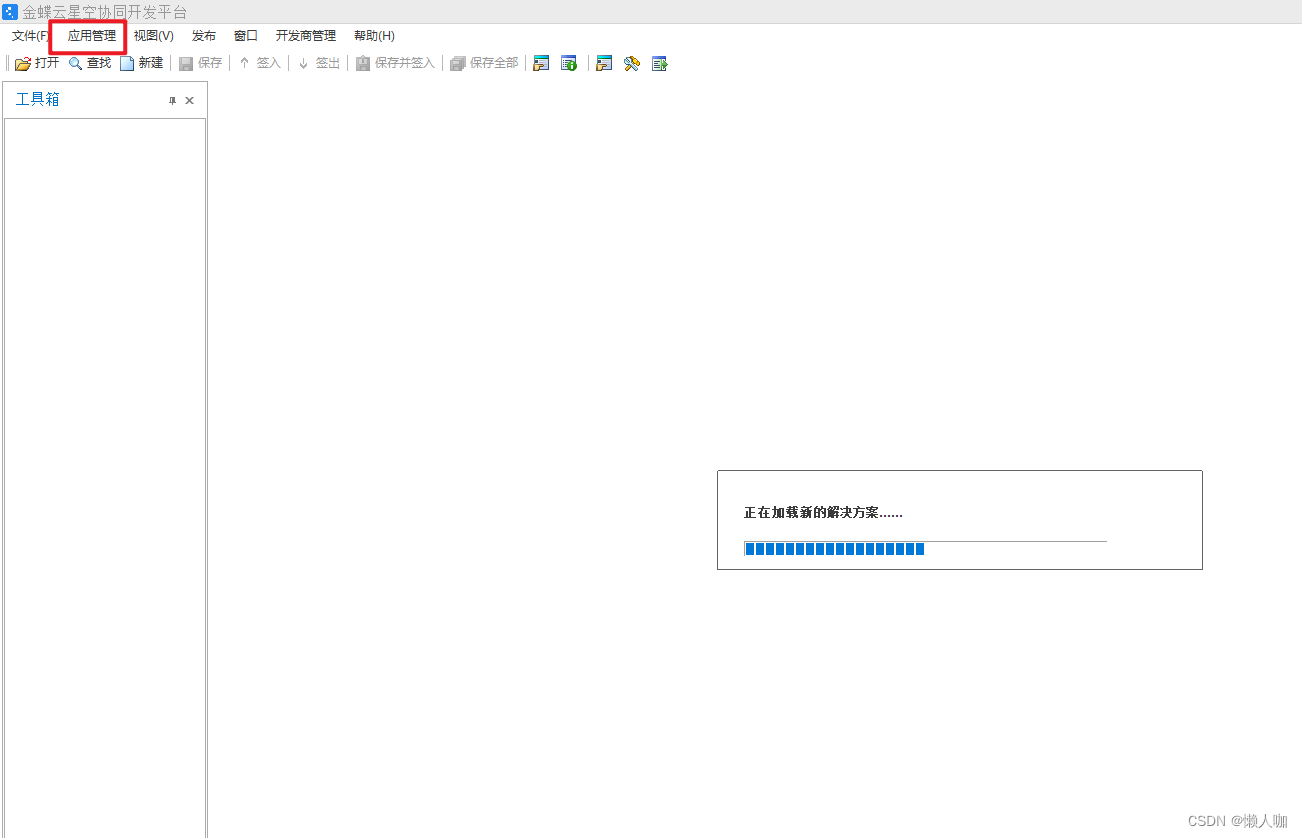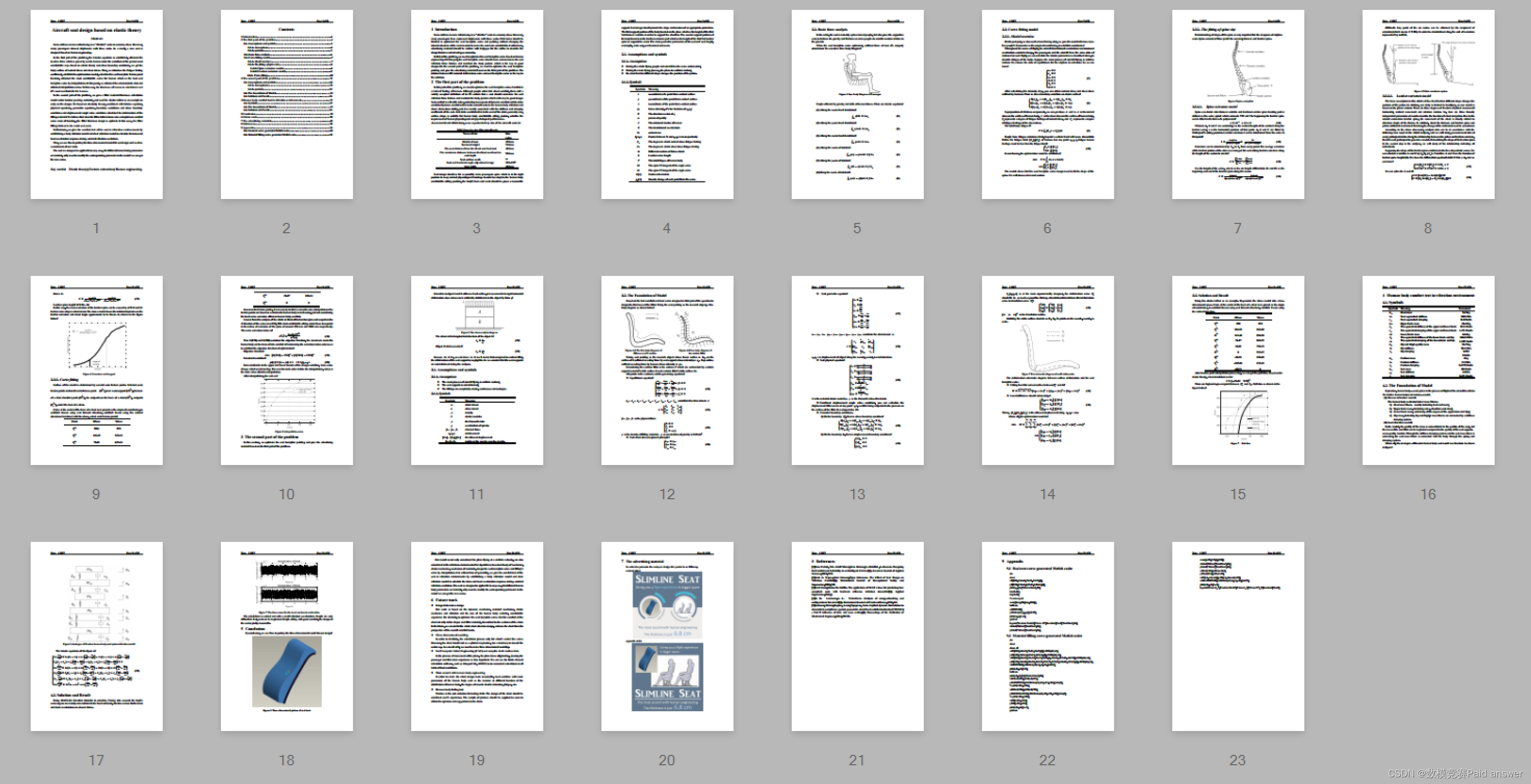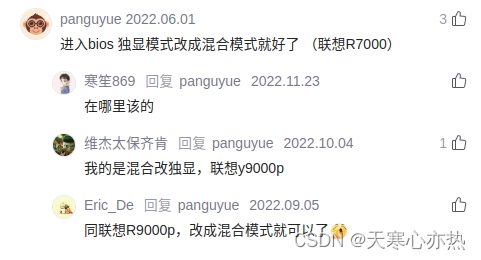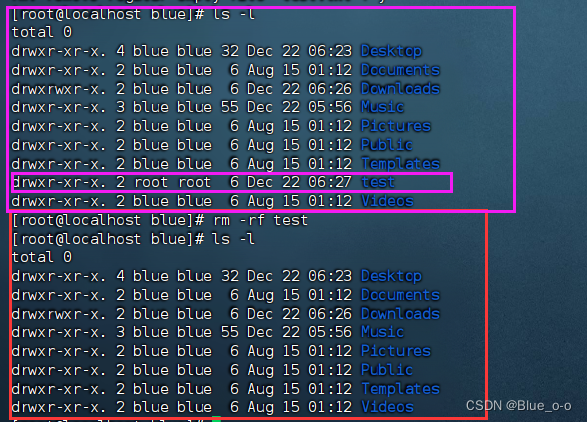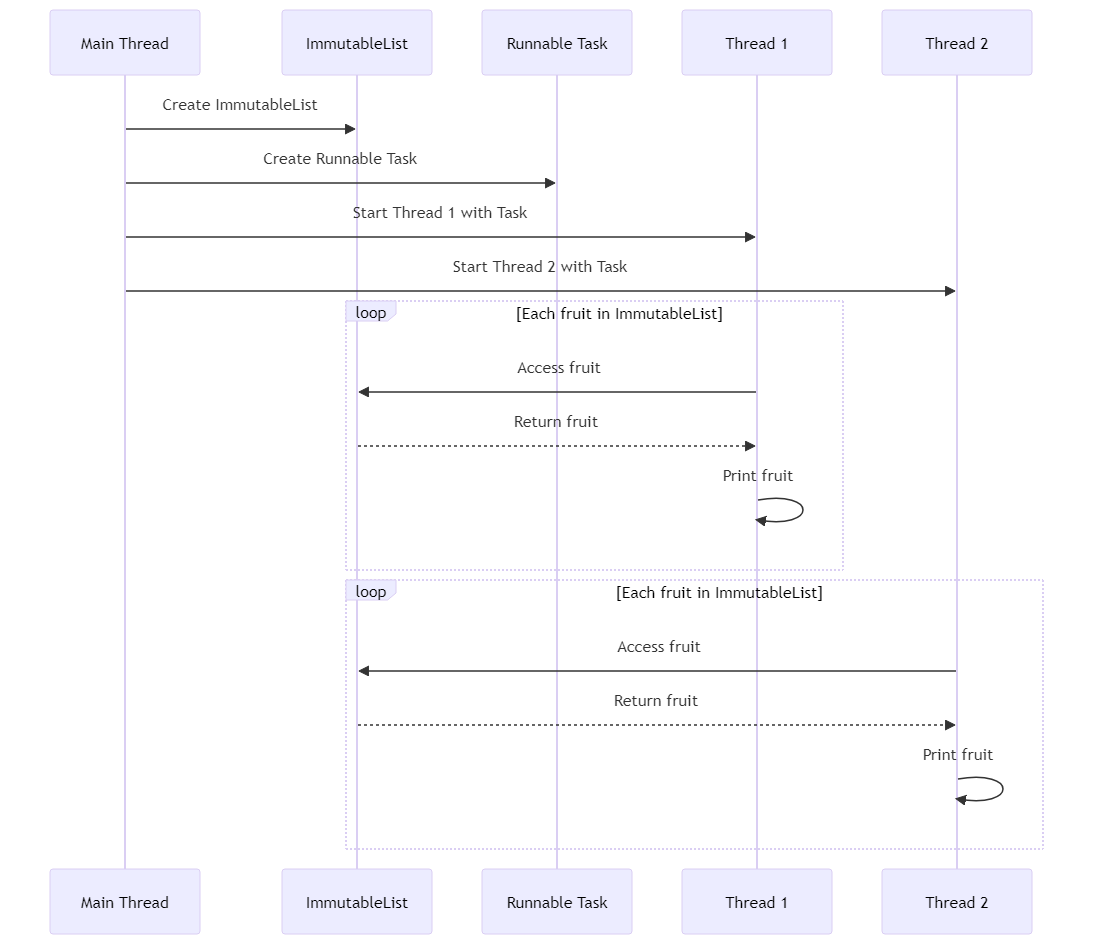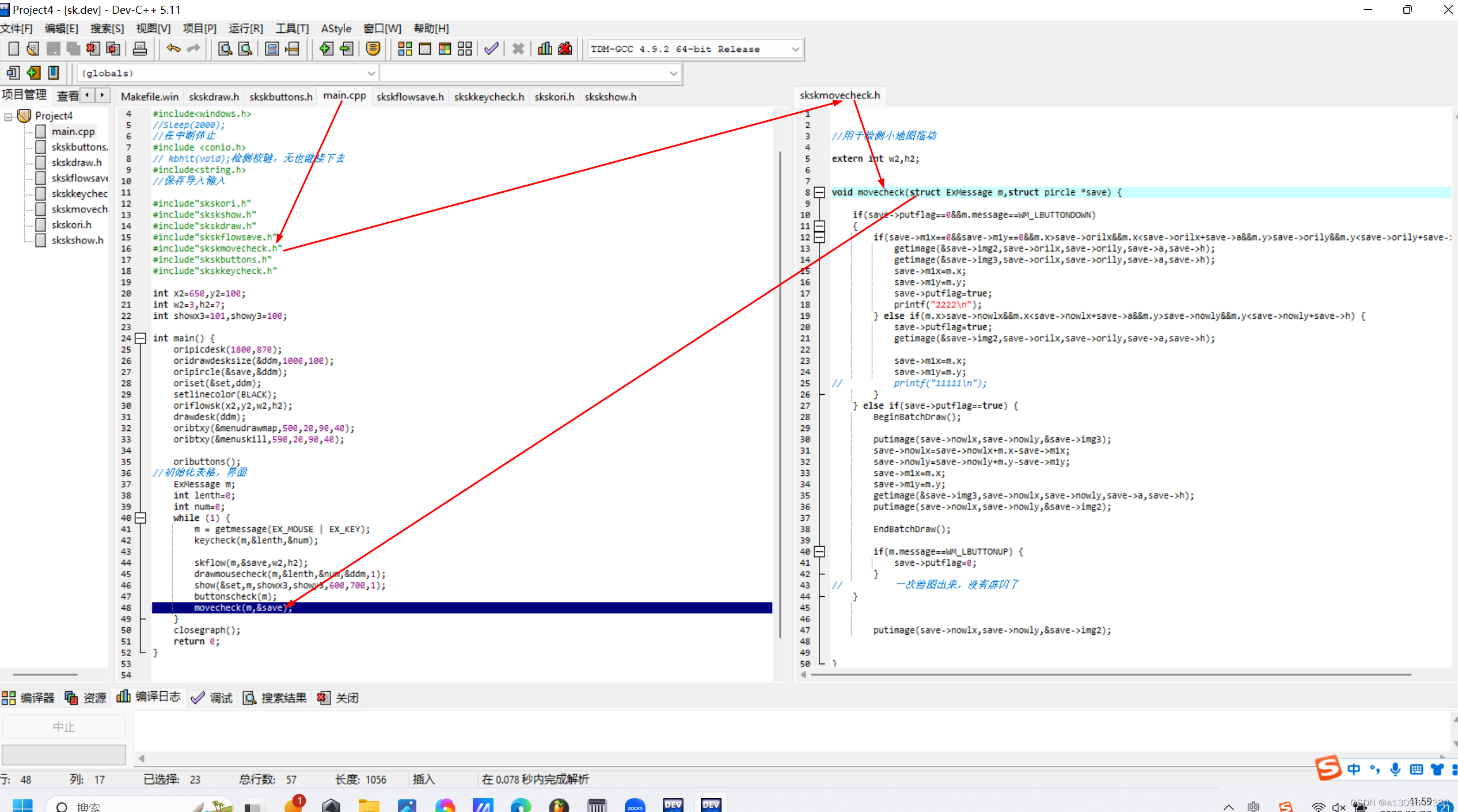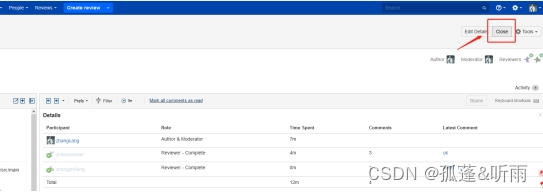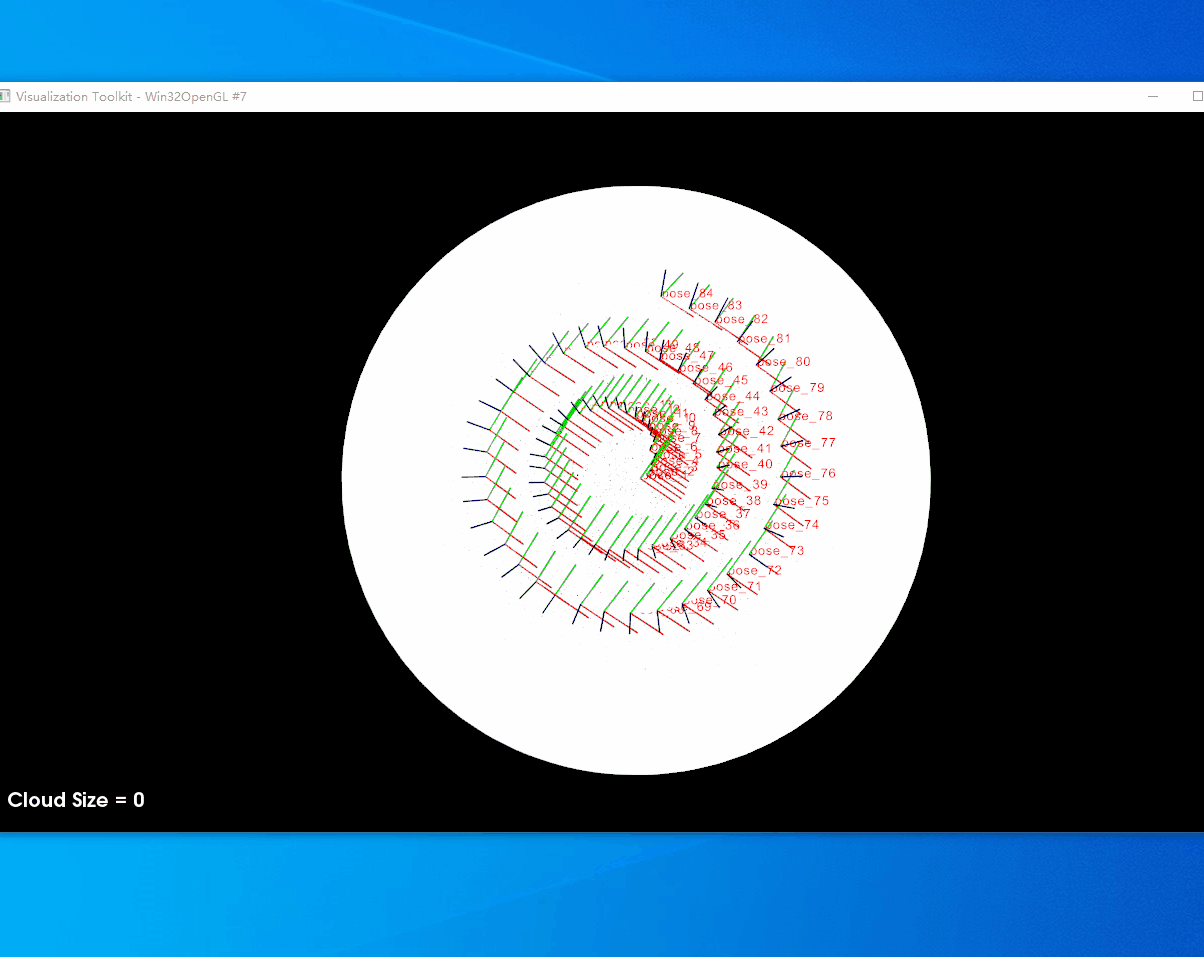使用矩形工具 Rectangle Tool可以绘制矩形形状(矢量形状,或者是基于像素的形状)和路径(形状轮廓)。
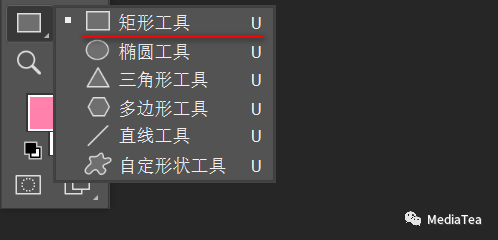
快捷键:U
Ps 2021 年 3 月版开始删除了“圆角矩形工具”。现在可通过矩形工具的“圆角半径”选项以及画布上的圆角控件,轻松绘制圆角矩形。
◆ ◆ ◆
常用操作方法与技巧
1、一般使用拖拽的方式绘制矩形。也可直接在画布上点击,以“创建矩形” Create Rectangle对话框的形式创建参数化形状。
按住 Shift 键拖拽可以绘制正方形,按住 Alt 键拖拽则以点击位置为中心绘制。拖拽绘制时按住空格键可改变位置。
2、绘制圆角矩形。
先在工具选项栏上设置好“圆角半径”,再绘制圆角矩形。
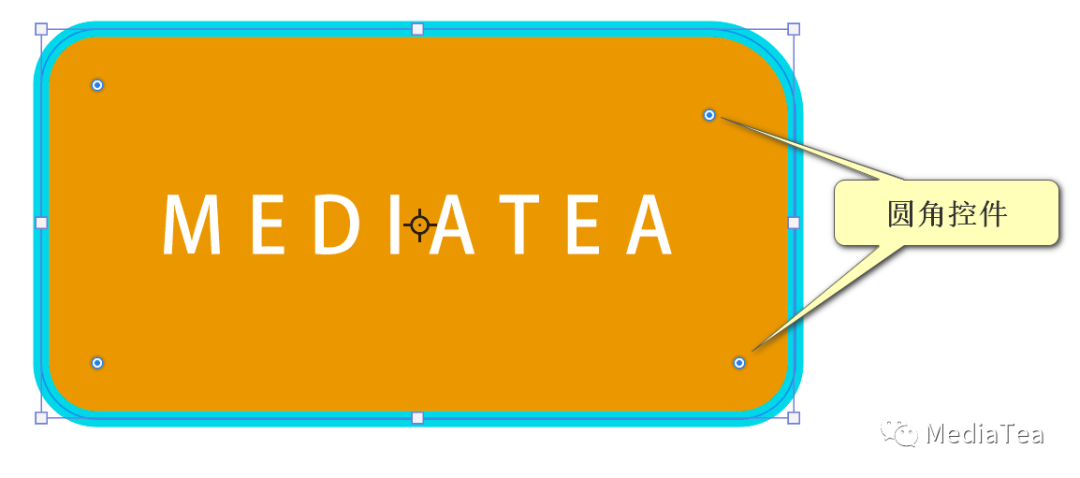
或者,直接拖动圆角控件来调整所有的圆角。还可按住 Alt 键拖动以改变单个圆角。
绘制完成后,可在形状图层的“属性”面板中修改圆角半径。
◆ ◆ ◆
工具选项说明

选择工具模式
Pick tool mode
使用形状工具要创建的对象类型。
--形状
Shape
--路径
Path
--像素
Pixels
填充
Fill
指定填充在路径范围内的颜色。
设置形状填充类型
Set shape fill type
指定填充矩形形状的颜色。
包括:无颜色 No Color、纯色 Solid Color、渐变 Gradient和图案 Pattern等。
其中,“无颜色”即无填充。
描边
Stroke
指定形状描边的颜色、宽度和类型。
设置形状描边颜色
Set shape stroke color
指定描边的颜色。
包括:无颜色、纯色、渐变和图案等。
其中,“无颜色”即无描边。
设置形状描边宽度
Set shape stroke width
指定描边的宽度。
描边,指的是沿路径两侧按指定颜色各扩展指定宽度的一半。
还可直接在“描边”标签名称上左右拖动来设置。
设置形状描边类型
Set shape stroke type
点击菜单图标可打开“描边选项” Stroke Options面板,用于选择描边类型:实线、虚线或点线,也可自定义描边样式。
请参阅:
《Ps:形状工具 - 描边选项》
W
H
设置形状的宽度 Shape Width和高度 Shape Height。
二者可通过中间的链条按钮来锁定等比例变化。
路径操作
Path Operations
当绘制新的形状或路径时,这个新的子路径可以与已有的子路径即时产生相加、相减、相交、排除等布尔运算。
请参阅:
《Ps:子路径的布尔运算》
路径对齐方式
Path alignment
路径排列方式
Path arrangement
当一个路径层上有两个以上的子路径时,可以考虑排列它们的上下堆叠关系,或者进行对齐和分布。
请参阅:
《Ps:子路径的上下排列以及对齐与分布》
路径选项
Path options
设置其他的形状选项和路径选项。

粗细
Thickness
设置路径线的粗细。默认为 1 像素。
颜色
Color
设置路径线的颜色。默认为蓝色。
不受约束
Unconstrained
默认选项,表示可随意拖拽绘制矩形路径,无大小约束。
方形
Square
若选择此项,将始终绘制正方形路径。
固定大小
Fixed Size
若选择此项,将按指定的宽度 W 和高度 H 绘制矩形路径。
比例
Proportional
若选择此项,将按指定的宽高比绘制矩形路径。
从中心
From Center
若勾选,则绘制时以鼠标点击处为矩形路径的中心。
圆角半径
Set radius of rounded corners
指定要绘制的矩形形状的圆角半径。
提示:
不能在此处修改选中的矩形形状的圆角半径。可在形状图层的“属性”面板中修改。
对齐边缘
Align Edges
默认不勾选。若勾选,可将矢量形状边缘与像素网格对齐。
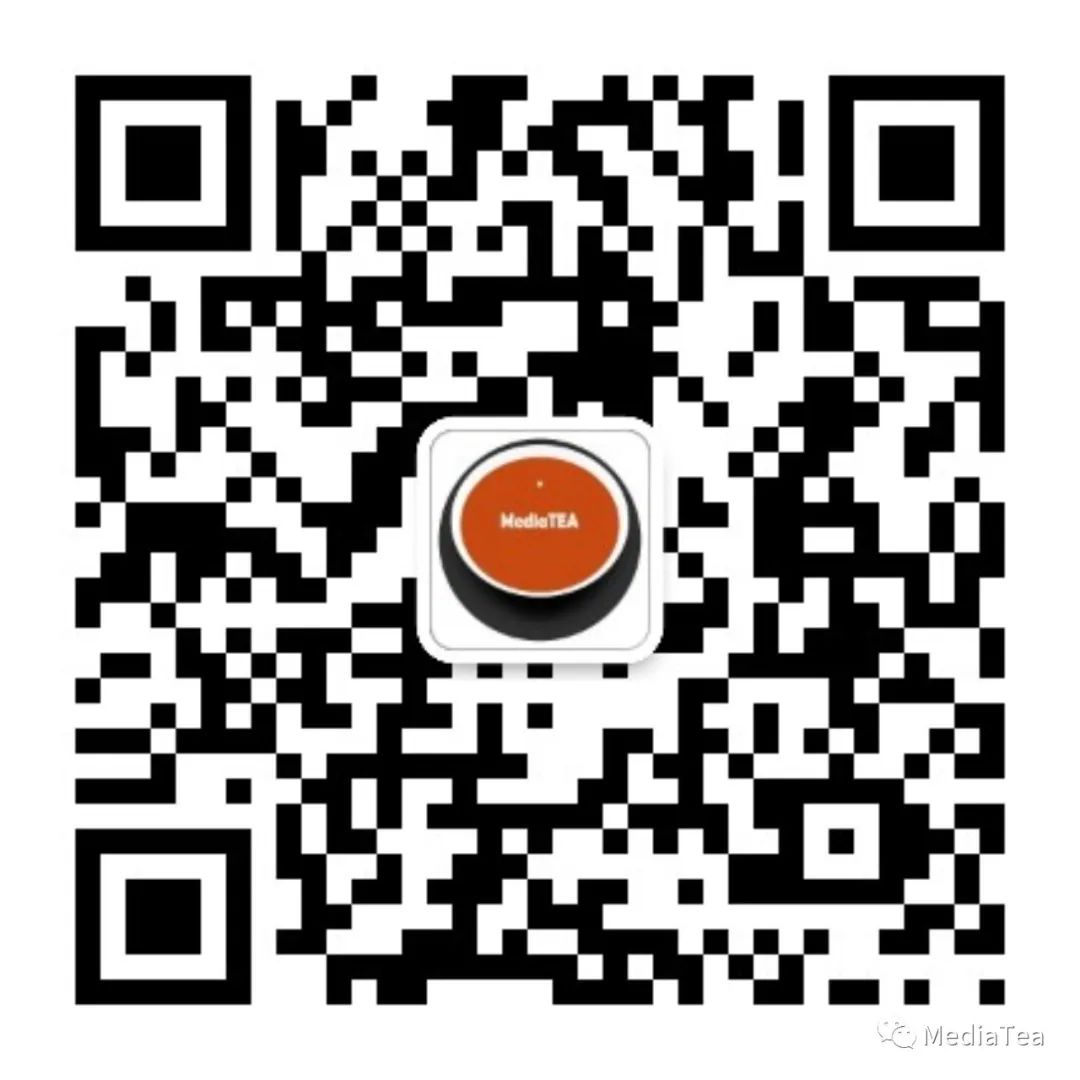
“点赞有美意,赞赏是鼓励”